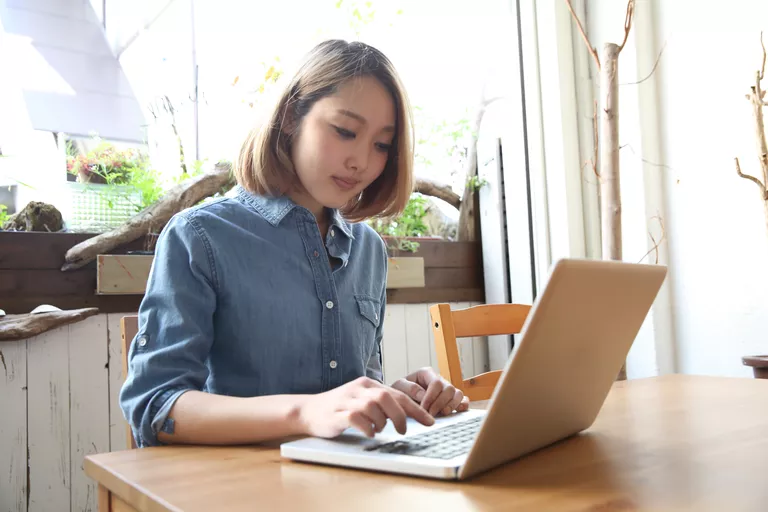
Si ha creado una libreta de direcciones en Windows Mail, no debería tener que crear la misma libreta de direcciones de nuevo, incluso si cambia de programas o servicios de correo electrónico.
Puede exportar los contactos de Windows a un formato de archivo llamado CSV (valores separados por comas), desde el cual la mayoría de los demás programas de correo electrónico y servicios de correo electrónico pueden importar sus contactos
.
Exportar contactos y direcciones de correo electrónico desde Windows Mail
Para guardar su Windows Mail 8 y contactos anteriores en un archivo CSV:
- Seleccione Herramientas | Contactos de Windows en el menú de Windows Mail.
- Haga clic en Exportar en la barra de herramientas.
- Asegúrese de que CSV (Comma Separated Values) esté resaltado.
- Haga clic en Exportar .
- Seleccione Examinar.
- Seleccione una carpeta para recibir los contactos exportados o abra una nueva carpeta.
- Escriba un nombre de carpeta como «Contactos de Windows Mail» en el campo Nombre de archivo .
- Haga clic en Guardar .
- Haga clic en Siguiente> .
- Asegúrese de que todos los campos de la libreta de direcciones que desea incluir estén marcados. Tenga en cuenta que Windows Mail no exporta los nombres y apellidos por separado, aunque haya campos Nombre y Apellido. Elija Nombre en su lugar.
- Haga clic en Finalizar .
- Ahora haga clic en OK .
- Haga clic en Cerrar .
Exportación de contactos desde la aplicación Windows 10 People
No puedes exportar tus contactos ubicados en la aplicación Personas de un equipo con Windows 10 a un archivo CSV. Sin embargo, puede hacerlo desde su cuenta en línea de Microsoft y desde la aplicación en línea People. Desde allí, seleccione Administrar | Exportar contactos para exportar los contactos a un archivo CSV. Vaya al otro servicio de correo electrónico y utilice el comando Importar para importar sus contactos a ese servicio.








